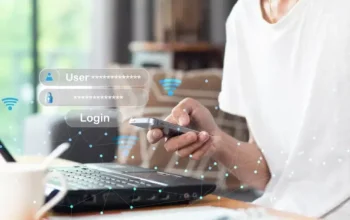Cara Mudah Mengubah Microsoft Excel ke Google Sheets. Google Sheet dan Microsoft Excel adalah dua software yang kerap dibanding-bandingkan satu sama lain. Meskipun masih kalah populer dengan Microsoft Excel, namun, kalau soal fitur, Google Sheet nggak kalah kok dengan Microsoft Excel. Nah,Perbedaan utama yang paling jelas terlihat pada dua aplikasi ini adalah tentu saja terletak pada desain logo serta fitur didalamnya.
Meskipun datang dari pengembang yang berbeda, kedua aplikasi ini dapat diubah satu sama lain lho, seperti misalkan Microsoft Excel yang diubah ke Google Sheet ataupun sebaliknya. Nah, tapi, khusus untuk artikel kali ini kami akan membagikanmu tutorial cara mengubah file Microsoft Excel ke Google Sheets. Untuk cara mengubahnya sendiri ternyata cukup mudah nih. Tertarik mencobanya? Kalau iya, yuk simak ulasan lengkapnya berikut ini.
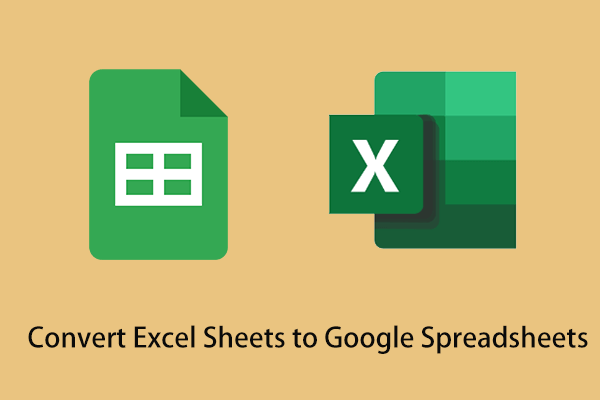
Cara mengubah Microsoft Excel ke Google Sheet
Dalam mengubah Microsoft Excel ke Google Sheet dengan mudah, kamu dapat melakukannya dengan langkah-langkah berikut ini:.
-Pastikan kamu telah memiliki file Excel di Google Drive
-Kalau sudah, klik kanan pada file tersebut
-Setelah itu, pilih “Open With atau ” Pilih “Google Sheets”
Selesai, file Excel kamu kini telah berubah menjadi Google Sheets.
Cara mengubah file Excel ke Google Sheets saat upload
Sementara itu, kalau kamu ingin mengubah file Excel ke Google Sheets sesaat sebelum melakukan upload ke perangkat lain, maka kamu dapat melakukannya dengan cara berikut ini, ya:
– Buka Google Sheets Home
-Klik menu “Buka Pemilih File/Open File Picker”
– Upload file Excel yang kamu pilih
-Selesai, file Excel kini telah berubah menjadi Google Sheets
Selain desain dan tata letak menu serta fitur didalamnya, perbedaan lain yang dimiliki oleh Excel dan juga Google Sheets adalah dari segi biaya, dimana untuk menggunakan fitur Microsoft Excel secara lengkap Sendiri pengguna diharuskan untuk berlangganan, sementara untuk menggunakan Google Sheets secara penuh pengguna tidak dibebankan dengan biaya apapun alias gratis
Nah, itulah langkah-langkah dalam mengubah Microsoft Excel ke Google Sheets dengan mudah. Selamat mencoba dan semoga berguna, ya!